
Самостоятельное подключение глонасс (gps) терминала «Смарт S-2333» к онлайн системам контроля автотранспорта Wialon, GPS-Trace Orange и Gelios.
Уважаемые читатели! В данной статье я расскажу, как самостоятельно подключить онлайн глонасс (gps) терминал «Смарт S-2333» к системам контроля транспорта Wialon hosting, GPS-Trace Orange и Gelios hosting.
Сначала следует подсоединить прибор контроля автотранспорта к системе питания ТС. Для этого необходимо как минимум подключить:
— «минус питания» (второй справа нижний контакт «2» – черный провод),
— «плюс питания» (крайний правый нижний контакт «1» – красный провод),
— «зажигание» (четвертый справа нижний контакт «3 (IN1+)» – цвет может быть любым). Разъем USB со стороны Sim холдера!!!
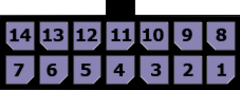
«Минус питания» подключается непосредственно к корпусу ТС (при необходимости можно подсоединить к минусовой клемме аккумулятора). «Плюс питания» подключаем к проводке ТС через дополнительно установленный плавкий предохранитель номиналом в 1 Ампер, где есть постоянное напряжение бортовой сети, или к плюсовой клемме аккумулятора. «Зажигание» подключается к проводу, на котором появляется напряжение бортовой сети при включении зажигания ТС.
Перед тем, как вставить подключенный жгут проводов прибора в разъём, необходимо установить sim-карту с отключенным запросом PIN-кода, для чего необходимо нажать на жёлтую кнопку выталкивателя sim-карты (использовал МТС). Затем следует подключить фишку жгута в разъём до фиксации. Теперь нам понадобится мобильный компьютер с установленным Windows 7, а также шнур USB-mini-USB для программирования устройства контроля транспорта и софт:ntc_configurator_2.7.3 только для S-2333_A_ и S-2551 с версиями прошивок не ниже v.9.xx.xx. (в zip архиве) (тестировалось в Win7 64-bit). Если Ваш прибор не определяется, то возможно необходимо будет установить драйвер: Drivers_Navtelecom (в rar архиве) или пробовать ранние версии конфигуратора.
Сначала установите конфигуратор. Для этого необходимо запустить самораспаковывающийся архив «ntc_configurator_2.7.3 только для S-2333_A_ и S-2551 с версиями прошивок не ниже v.9.xx.xx.» с отключенным от USB прибором. Перед установкой конфигуратора появится предупреждение:
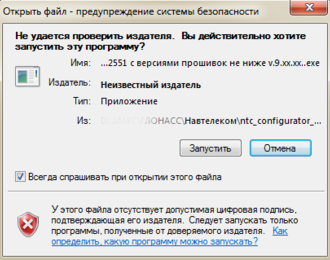
Нажмите «Запустить».
Появится окно выбора языка:
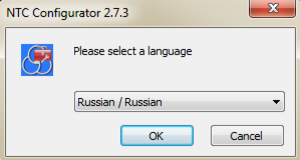
Выберите нужный язык и нажмите «Ок».
Появится окно приветствия:
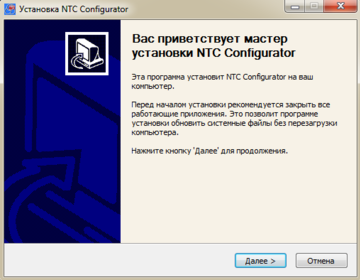
Нажмите «Далее».
Появится окно выбора компонентов программы:
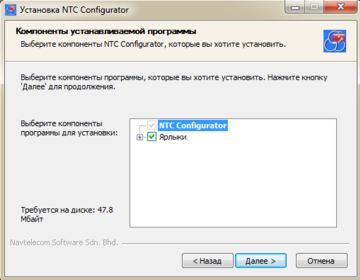
Нажмите «Далее».
Появится окно выбора папки:
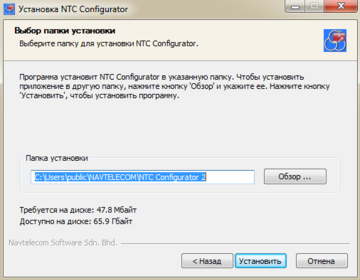
Нажмите «Установить».
Появится окно завершения установки:
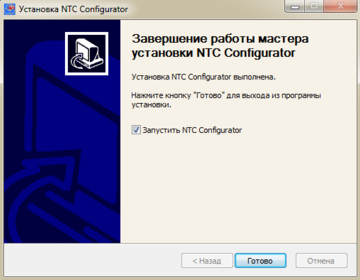
Жмём «Готово».
Конфигуратор запустился:

Теперь можно подключить прибор по USB, и появятся окошки с поиском драйвера и установленным драйвером:
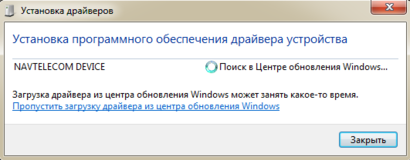
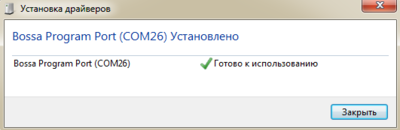
Нажимаете на кнопку «Закрыть», а в конфигураторе отобразится IMEI, тип устройства и версия прошивки.


Нажмите на изображение открытой папки и выберите нужный файл конфигурации:
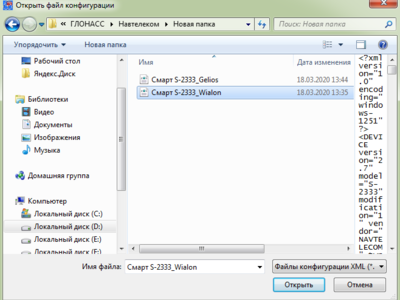
Затем кликните «Открыть».
Появится окно настроек терминала:

Необходимо сохранить настройки в терминал, нажав на кнопку «Загрузить в устройство»:
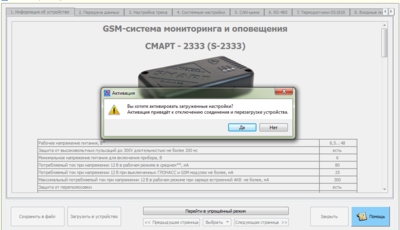
После того, как Вы нажмете «Да», появится окошко об успешной загрузке конфигурации.
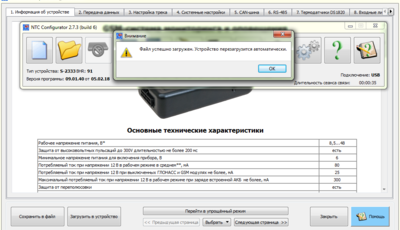

Затем необходимо будет закрыть настройки конфигурации, кликнув на «Закрыть». После желательно отключить прибор от USB и снова подключить его. Теперь можно проверить настройки, нажав на кнопку «Чтение конфигурации устройства»:

После того, как Вы убедитесь, что все настройки успешно применены, появится возможность завести объект gps контроля ТС в систему онлайн слежения Wialon. Для этого следует выполнить следующие действия: загрузить файл «Образец Смарт S-2333 для Wialon hosting.wlp (в zip)»; зайти на вкладку «Объекты» и нажать «Создать из WLP»; указать путь к скачанному файлу; сменить «Уникальный ID» на тот, который указан в Вашем терминале (IMEI прибора). Остальные настройки сменить при необходимости.
Прибор настроен!
Настройки для других мобильных операторов:
Beeline:
APN: internet.beeline.ru или m2m.beeline.ru
Логин: beeline
Пароль: beeline
Мегафон:
APN: internet
Логин: gdata
Пароль: gdata
Теле2:
APN: internet.tele2.ru
Без логина и пароля!
При необходимости подключения к серверу GPS-Trace Orange можно использовать образец настроек для Wialon hosting и сменить ip адрес на: 193.193.165.166.
Для подключения GPS-терминала на Gelios Hosting также необходимо загрузить в терминал настройки: «Смарт S-2333_Gelios.xml (в zip)» (с 24.02.2022 сменился ip на: 95.163.12.22 но лучше прописать: hw.geliospro.ru), однако для настроек на хостинге необходимо обладать правами администратора или попросить Вашего поставщика услуги создать Вам объект.
Настройки параметров объекта на сервере мониторинга Gelios Hosting:
1) При создании нового объекта в админке укажите тип оборудования: SignalFlex.
2) По умолчанию создаётся платный объект, для перевода в бесплатный необходимо написать в техподдержку.
3) Пропишите идентификатор — IMEI Вашего устройства (15 цифр).
4) Остальные настройки исходя из Ваших данных.
5) Настроить датчик «Зажигание», параметр — IN1 (0-выкл, 1-вкл).
Если у Вас нет возможности создавать объекты, то попросите Вашего поставщика услуги настроить для Вас объект.
Надеюсь, что данная статья была Вам полезна!
С уважением, Global-Trace.
Трекеры SMART, начиная с самой младшей модели S-2410, производимые Навтелеком, работают по одноименному протоколу «navtelecom» (в трекере он называется «Flex»).
Для настройки используется программа NTC Configurator.
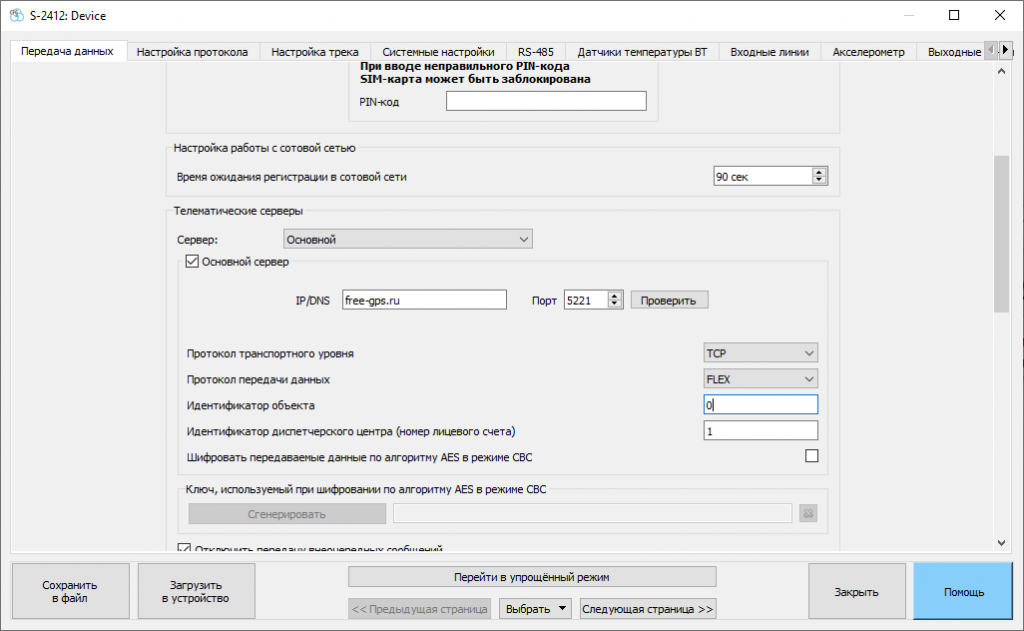
Сервер: free-gps.ru, порт: 5221. Трекер конфигурируется без подачи внешнего питания, но для того чтобы вы увидели данные, его придется подключить к бортовой сети.
Обратите внимание, что у трекера есть идентификатор, который иногда используется для добавления в систему мониторинга транспорта. Но в нашем случае, традиционно, используется IMEI модема.
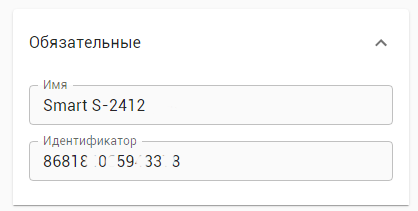
ГЛОНАСС трекеры SMART, производимые компанией Навтелеком, являются одними из наиболее популярных трекеров на Российском рынке. Эти устройства позволяют отслеживать местоположение транспорта в режиме реального времени, что делает их незаменимыми для тех, кто занимается логистикой и управлением автопарком.
Технические характеристики
Трекеры SMART работают на основе современной технологии ГЛОНАСС/GPS. Устройства оснащены встроенными модулями связи, которые позволяют передавать данные о местоположении транспорта на сервер. Трекеры могут работать в различных режимах: режиме отслеживания, режиме экстренной связи и режиме удаленного управления.
Программное обеспечение
Благодаря свой популярности SMART подключаются практически ко всем системам мониторинга транспорта. Эти программы позволяют отслеживать перемещение транспорта на карте, получать отчеты о пройденном расстоянии, скорости, времени работы двигателя и других параметрах.
Наш бесплатный сервер free-gps.ru предназначен в первую очередь для частного использования, и не имеет функций нужных бизнесу.
Профессиональные системы мониторинга имеют много дополнительных функций, таких как создание групп транспорта, экспорт данных, построение отчетов за выбранные периоды и т.д. С помощью программы пользователи могут управлять своим автопарком, контролировать расход топлива и увеличивать эффективность работы.
Если вам нужна профессиональная система мониторинга, отправьте запрос на sale@free-gps.ru и мы бесплатно проконсультируем, чем отличаются навигационные системы и какую из них выбрать. Задачи которые решает пассажирский перевозчик отличаются от проблем, с которыми сталкивается перевозчик бытовых отходов.
Купить настроенный трекер SMART
Преимущества трекеров SMART
Одним из главных преимуществ трекеров SMART является являются его низкая стоимость и надежность. Это один из самых дешевых трекеров на рынке, при этом он не вызывает особых нареканий к качеству его работы.
Самыми популярными моделями сейчас являются СМАРТ S-2410, S-2412, S-2412 и S-2413. Между собой они отличаются лишь наличием интерфейса RS-485 и встроенной АКБ.

Пригодилась информация? Кликни на донат — поддержи развитие проекта!

8-499-430-10-90
8-800-505-81-39
Отдел продаж:
E-mail: Адрес электронной почты защищен от спам-ботов. Для просмотра адреса в вашем браузере должен быть включен Javascript.
Техническая поддержка:
E-mail: Адрес электронной почты защищен от спам-ботов. Для просмотра адреса в вашем браузере должен быть включен Javascript.
Telegram-бот техподдержки: @NavtelecomSupport_bot
Новостной Telegram-канал:
@Navtelecom_News
г. Москва, Семёновская пл., д. 7, корп. 17
Трекеры SMART, начиная с самой младшей модели S-2410, производимые Навтелеком, работают по одноименному протоколу «navtelecom» (в трекере он называется «Flex»).
Для настройки используется программа NTC Configurator.
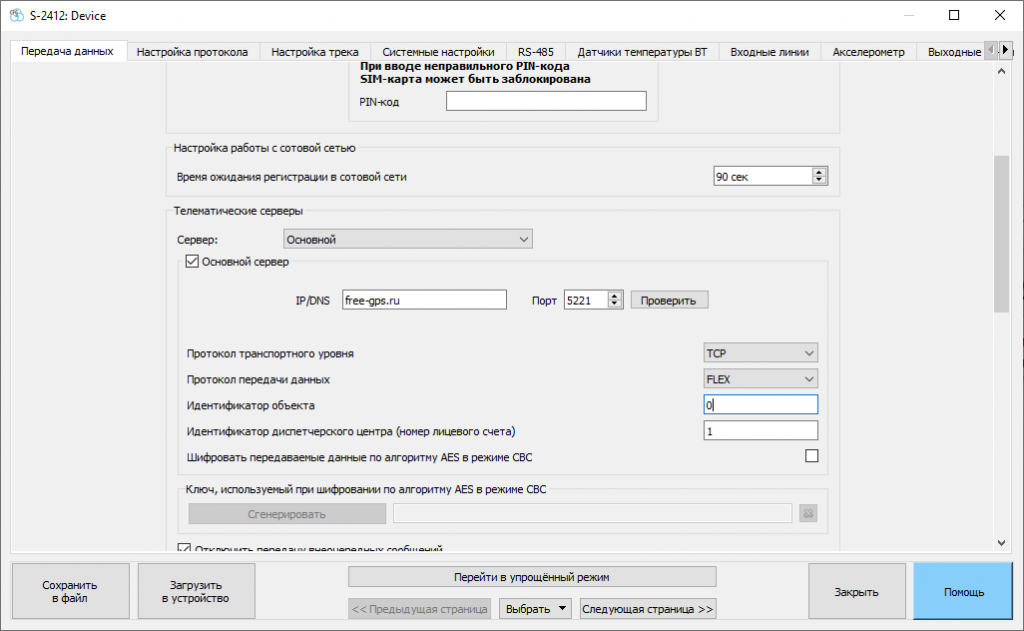
Сервер: free-gps.ru, порт: 5221. Трекер конфигурируется без подачи внешнего питания, но для того чтобы вы увидели данные, его придется подключить к бортовой сети.
Обратите внимание, что у трекера есть идентификатор, который иногда используется для добавления в систему мониторинга транспорта. Но в нашем случае, традиционно, используется IMEI модема.
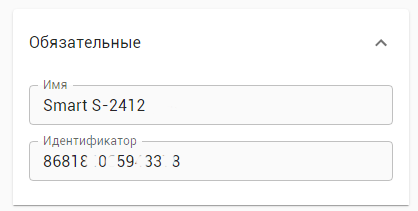
ГЛОНАСС трекеры SMART, производимые компанией Навтелеком, являются одними из наиболее популярных трекеров на Российском рынке. Эти устройства позволяют отслеживать местоположение транспорта в режиме реального времени, что делает их незаменимыми для тех, кто занимается логистикой и управлением автопарком.
Технические характеристики
Трекеры SMART работают на основе современной технологии ГЛОНАСС/GPS. Устройства оснащены встроенными модулями связи, которые позволяют передавать данные о местоположении транспорта на сервер. Трекеры могут работать в различных режимах: режиме отслеживания, режиме экстренной связи и режиме удаленного управления.
Программное обеспечение
Благодаря свой популярности SMART подключаются практически ко всем системам мониторинга транспорта. Эти программы позволяют отслеживать перемещение транспорта на карте, получать отчеты о пройденном расстоянии, скорости, времени работы двигателя и других параметрах.
Наш бесплатный сервер free-gps.ru предназначен в первую очередь для частного использования, и не имеет функций нужных бизнесу.
Профессиональные системы мониторинга имеют много дополнительных функций, таких как создание групп транспорта, экспорт данных, построение отчетов за выбранные периоды и т.д. С помощью программы пользователи могут управлять своим автопарком, контролировать расход топлива и увеличивать эффективность работы.
Если вам нужна профессиональная система мониторинга, отправьте запрос на sale@free-gps.ru и мы бесплатно проконсультируем, чем отличаются навигационные системы и какую из них выбрать. Задачи которые решает пассажирский перевозчик отличаются от проблем, с которыми сталкивается перевозчик бытовых отходов.
Купить настроенный трекер SMART
Преимущества трекеров SMART
Одним из главных преимуществ трекеров SMART является являются его низкая стоимость и надежность. Это один из самых дешевых трекеров на рынке, при этом он не вызывает особых нареканий к качеству его работы.
Самыми популярными моделями сейчас являются СМАРТ S-2410, S-2412, S-2412 и S-2413. Между собой они отличаются лишь наличием интерфейса RS-485 и встроенной АКБ.

Пригодилась информация? Кликни на донат — поддержи развитие проекта!

Самостоятельное подключение глонасс (gps) терминала «Смарт S-2333» к онлайн системам контроля автотранспорта Wialon, GPS-Trace Orange и Gelios.
Уважаемые читатели! В данной статье я расскажу, как самостоятельно подключить онлайн глонасс (gps) терминал «Смарт S-2333» к системам контроля транспорта Wialon hosting, GPS-Trace Orange и Gelios hosting.
Сначала следует подсоединить прибор контроля автотранспорта к системе питания ТС. Для этого необходимо как минимум подключить: — «минус питания» (второй справа нижний контакт «2» – черный провод), — «плюс питания» (крайний правый нижний контакт «1» – красный провод),- «зажигание» (четвертый справа нижний контакт «3 (IN1+)» – цвет может быть любым). Разъем USB со стороны Sim холдера!!!
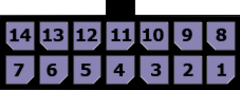
«Минус питания» подключается непосредственно к корпусу ТС (при необходимости можно подсоединить к минусовой клемме аккумулятора). «Плюс питания» подключаем к проводке ТС через дополнительно установленный плавкий предохранитель номиналом в 1 Ампер, где есть постоянное напряжение бортовой сети, или к плюсовой клемме аккумулятора. «Зажигание» подключается к проводу, на котором появляется напряжение бортовой сети при включении зажигания ТС.
Перед тем, как вставить подключенный жгут проводов прибора в разъём, необходимо установить sim-карту с отключенным запросом PIN-кода, для чего необходимо нажать на жёлтую кнопку выталкивателя sim-карты (использовал МТС). Затем следует подключить фишку жгута в разъём до фиксации. Теперь нам понадобится мобильный компьютер с установленным Windows 7, а также шнур USB-mini-USB для программирования устройства контроля транспорта и софт: ntc_configurator_2.7.3 только для S-2333_A_ и S-2551 с версиями прошивок не ниже v.9.xx.xx. (в zip архиве) (тестировалось в Win7 64-bit). Если Ваш прибор не определяется, то возможно необходимо будет установить драйвер: Drivers_Navtelecom (в rar архиве) или пробовать ранние версии конфигуратора.
Сначала установите конфигуратор. Для этого необходимо запустить самораспаковывающийся архив «ntc_configurator_2.7.3 только для S-2333_A_ и S-2551 с версиями прошивок не ниже v.9.xx.xx.» с отключенным от USB прибором. Перед установкой конфигуратора появится предупреждение:
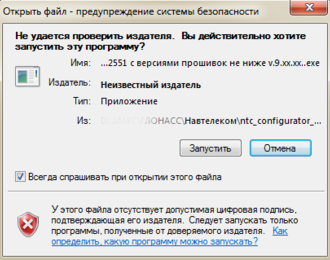
Нажмите «Запустить».
Появится окно выбора языка:
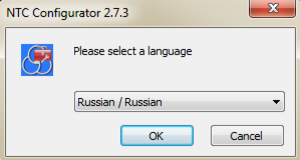
Выберите нужный язык и нажмите «Ок».
Появится окно приветствия:
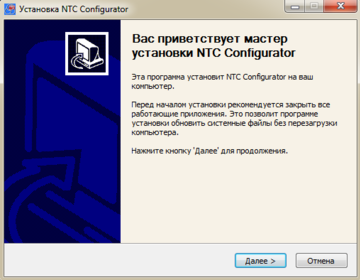
Нажмите «Далее».
Появится окно выбора компонентов программы:
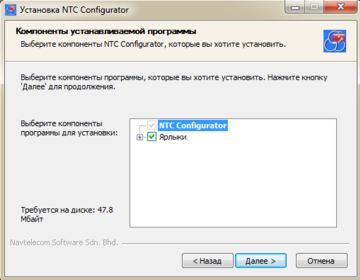
Нажмите «Далее».
Появится окно выбора папки:
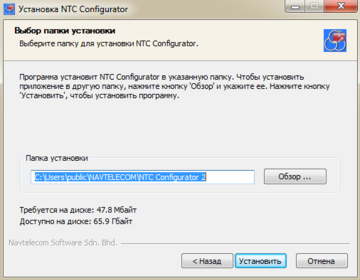
Нажмите «Установить».
Появится окно завершения установки:
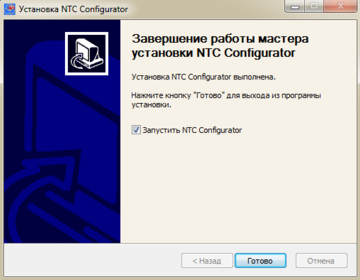
Жмём «Готово».
Конфигуратор запустился:

Теперь можно подключить прибор по USB, и появятся окошки с поиском драйвера и установленным драйвером:
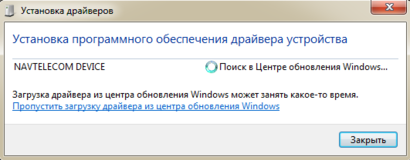
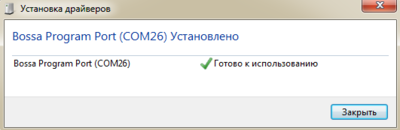
Нажимаете на кнопку «Закрыть», а в конфигураторе отобразится IMEI, тип устройства и версия прошивки.


Нажмите на изображение открытой папки и выберите нужный файл конфигурации:
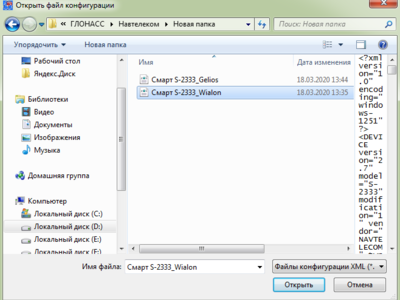
Затем кликните «Открыть».
Появится окно настроек терминала:

Необходимо сохранить настройки в терминал, нажав на кнопку «Загрузить в устройство»:
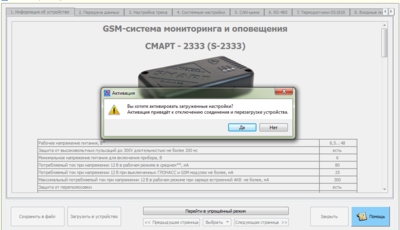
После того, как Вы нажмете «Да», появится окошко об успешной загрузке конфигурации.
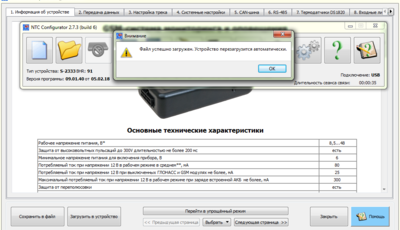

Затем необходимо будет закрыть настройки конфигурации, кликнув на «Закрыть». После желательно отключить прибор от USB и снова подключить его. Теперь можно проверить настройки, нажав на кнопку «Чтение конфигурации устройства»:

После того, как Вы убедитесь, что все настройки успешно применены, появится возможность завести объект gps контроля ТС в систему онлайн слежения Wialon. Для этого следует выполнить следующие действия: загрузить файл «Образец Смарт S-2333 для Wialon hosting.wlp (в zip)»; зайти на вкладку «Объекты» и нажать «Создать из WLP»; указать путь к скачанному файлу; сменить «Уникальный ID» на тот, который указан в Вашем терминале (IMEI прибора). Остальные настройки сменить при необходимости.
Прибор настроен!
Настройки для других мобильных операторов:
Beeline:
APN: internet.beeline.ru или m2m.beeline.ru
Логин: beeline
Пароль: beeline
Мегафон:
APN: internet
Логин: gdata
Пароль: gdata
Теле2:
APN: internet.tele2.ru
Без логина и пароля!
При необходимости подключения к серверу GPS-Trace Orange можно использовать образец настроек для Wialon hosting и сменить ip адрес на: 193.193.165.166.
Для подключения GPS-терминала на Gelios Hosting также необходимо загрузить в терминал настройки: «Смарт S-2333_Gelios.xml (в zip)» (с 24.02.2022 сменился ip на: 95.163.12.22 но лучше прописать: hw.geliospro.ru), однако для настроек на хостинге необходимо обладать правами администратора или попросить Вашего поставщика услуги создать Вам объект.
Настройки параметров объекта на сервере мониторинга Gelios Hosting:
1) При создании нового объекта в админке укажите тип оборудования: SignalFlex.
2) По умолчанию создаётся платный объект, для перевода в бесплатный необходимо написать в техподдержку.
3) Пропишите идентификатор — IMEI Вашего устройства (15 цифр).
4) Остальные настройки исходя из Ваших данных.
5) Настроить датчик «Зажигание», параметр — IN1 (0-выкл, 1-вкл).
Если у Вас нет возможности создавать объекты, то попросите Вашего поставщика услуги настроить для Вас объект.
Надеюсь, что данная статья была Вам полезна!
С уважением, Global-Trace.
Дешевый и простой трекер СМАРТ S-2410 от ООО «Навтелеком», с поддержкой BLE (bluetooth low energy). Трекер максимально простой, без поддержки RS485, но за счет своей цены идеально подходит для установки там, где нужен просто контроль местоположения автомобиля. За счет поддержки BLE есть возможность подключения беспроводного датчика уровня топлива или температуры.

- Акселерометр
- Дискретные входы
- Аналоговый вход
- Bluetooth (поддержка BLE датчиков)
Поддерживаемые протоколы
- FLEX (собственный протокол Навтелеком)
- EGTS
Документация и ПО для СМАРТ S-2410
Паспорт устройства: passport_smart_s-241x_(140521)_v.1.1.pdf
Конфигуратор: ntc_configurator_3.3.0.exe
Настройка и подключение трекера
Благодаря поддержке популярного протокола EGTS (один из стандартов отрасли ГЛОНАСС мониторинга на территории Российской Федерации) трекер может подключиться практически к любой современной системе спутникового контроля транспорта.
Для настройки трекера применяется программа под Windows — NTC Configurator (ссылка в следующем разделе).
Трекер поддерживает удаленную настройку, с помощью специальной системы удаленного управление DRC: https://navtelecom.ru/ru/programs/sistema-udalennogo-upravleniya-trekerami-drc
Интернет-служба удаленного конфигурирования RCS: https://navtelecom.ru/ru/programs/rcs
Интернет-служба удаленного обновления прошивок RFU: https://navtelecom.ru/ru/programs/rfu
Отличие DRC от RCS в том, что первая служба позволяет загрузить уже готовый файл конфигурации на большое количество удаленных устройств или автоматически обновить на них прошивки с помощью web-интерфейса drc.navtelecom.ru, а вторая в нашем списке служба RCS позволяет конфигурировать конкретный удаленный прибор без выезда на автомобиль с помощью программы NTC Configurator или приложения Android.
Настройка трекера из приложения Android производится с помощь программы NTC Control, программа позволяет настраивать трекер через USB подключение, через Bluetooth подключение и через службу RCS.
NTC Control
Ссылка на приложение: https://play.google.com/store/apps/details?id=ru.navtelecom.ntc.control
Наш архив
Актуальность резервной копии: март 2022 г.
Обязательно проверяйте наличии новой версии на сайте производителя: navtelecom.ru!
Паспорт: https://bitlite.ru/files/passport_smart_s-241x_(140521)_v.1.1.pdf
Конфигуратор 3.3.0: https://bitlite.ru/files/ntc_configurator_3.3.0.exe
Как купить СМАРТ S-2410
Купить и установить на автомобиль в Республике Мордовия СМАРТ S-2410 можно у интегратора оборудования в Саранске: Научно-технический центр «БИТЛАЙТ», +7 (8342) 31-16-33
Контакты отдела продаж ООО «Навтелеком»: sales@navtelecom.ru, +7-499-430-10-90, доб. 2
Техническая поддержка ООО «Навтелеком»: support@navtelecom.ru, help.ntc@yandex.ru
